文章详情页
win10系统禁用错误报告的操作方法
浏览:84日期:2023-03-25 14:46:10
在我们操作win10系统的时候,其中有很多功能都是默认开启的,有些功能可以让用户使用起来更加方便,但是一些功能也会对系统的运行造成负担,就比如我们在进行一些操作的时候经常遇到错误,而系统中有一个反馈错误报告的功能是默认启动的,这样时间久了之后就会积累很多的错误报告,于是用户想要禁用win10系统中的错误报告,接下来小编就跟大家分享一下在win10系统中设置禁用错误报告的具体操作方法吧,感兴趣的朋友不妨一起来看看,希望这篇教程能够帮助到大家。
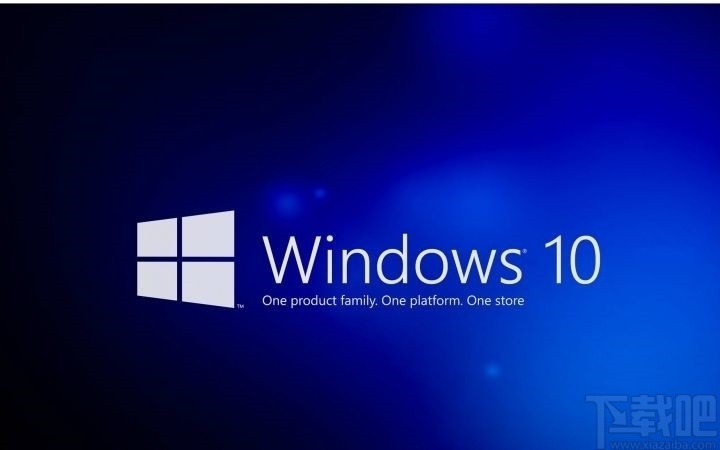
1.首先第一步我们按下键盘的快捷键win+R之后打开运行窗口,在这个运行窗口中输入gpedit.msc这个命令并点击确定按钮。
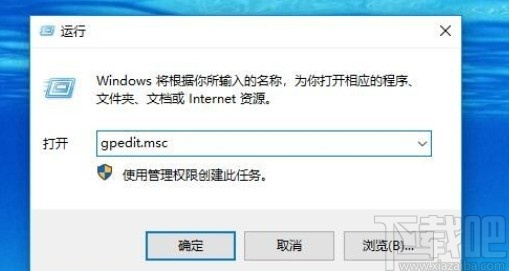
2.点击这个确定按钮之后,在打开的本地组策略编辑器界面,找到计算机配置下面的管理模板,打开之后选中Windows组件。
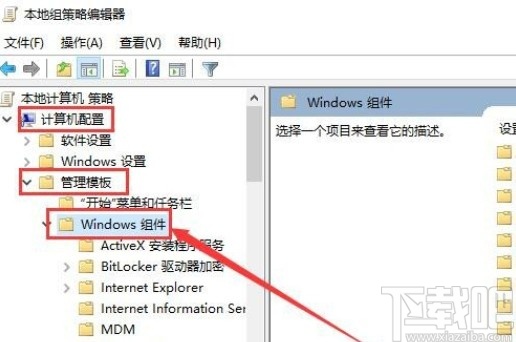
3.之后在这个Windows组件的下面找到Windows错误报告这个选项选中之后,找到右边“禁用Windows错误报告”这个选项,双击打开它。

4.双击打开这个禁用Windows错误报告选项的设置界面之后,在界面中我们选择设置为“已启用”这个选项,然后保存修改即可。
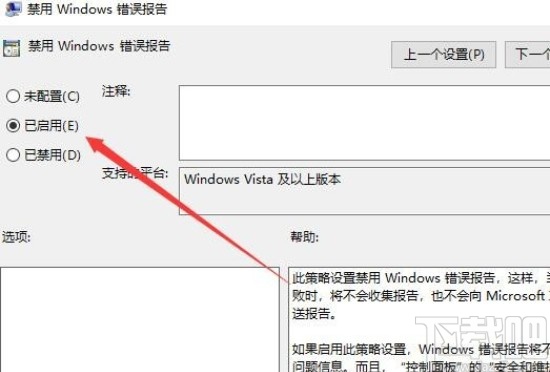
使用上述教程中的操作方法我们就可以在win10系统中设置禁用错误报告了,还不知道要如何操作的朋友可以试一试这个方法,希望这篇教程能够帮助到大家。
相关文章:
1. win10系统黑屏了堆栈溢出怎么解决2. Win10系统不能调整任务栏大小怎么办?Win10系统不能调整任务栏大小的解决方法3. Win10系统hyper-v与vmware不兼容怎么办?4. 戴尔Latitude15 3000笔记本U盘怎么安装win10系统 安装win10系统方法分享5. Win10系统下qbclient.exe进程占用大量内存怎么办?6. 电脑系统坏了安装win10系统教程7. Win10系统快速启动功能打不开如何修复?8. Win10系统设置静态IP地址的方法步骤分享9. Win10系统快速启动提示0xC00000D4错误代码怎么办?10. 如何永久激活Win10系统?永久激活Win10系统三大方法
排行榜

 网公网安备
网公网安备